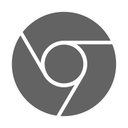Desactivar actualizaciones en Firefox 63 y superior
A partir de Firefox 63, no es posible deshabilitar las actualizaciones del navegador. Los desarrolladores han eliminado la opción adecuada de la configuración del navegador. Aquí hay una solución que puede aplicar.
Firefox 63 representa la rama construida con el nuevo motor Quantum. Viene con una interfaz de usuario refinada, con nombre en código "Photon". El navegador ahora viene sin soporte para complementos basados en XUL, por lo que todos los complementos clásicos están obsoletos e incompatibles. Ver
Debe tener complementos para Firefox Quantum
A partir de la versión 63, Firefox ya no incluye la opción de deshabilitar completamente las actualizaciones. La opción "Nunca buscar actualizaciones" se ha eliminado de la sección Preferencias \ General. Las opciones que puede configurar ahora son:
- Instalar actualizaciones automáticamente (recomendado)
- Busque actualizaciones, pero le permite elegir instalarlas
Los desarrolladores han agregado una política especial a Firefox que los administradores pueden aplicar para evitar que Firefox se actualice.
Para deshabilitar las actualizaciones en Firefox 63 y superior, Haz lo siguiente.
- Cierre Firefox.
- Abre el Aplicación del editor del registro.
- Vaya a la siguiente clave de registro.
HKEY_LOCAL_MACHINE \ Software \ Políticas
Vea cómo ir a una clave de registro con un clic.
- Cree una nueva subclave aquí llamada Mozilla. Obtendrás el camino
HKEY_LOCAL_MACHINE \ Software \ Políticas \ Mozilla. - Debajo de la clave de Mozilla, cree una nueva subclave Firefox. Obtendrás el camino
HKEY_LOCAL_MACHINE \ Software \ Políticas \ Mozilla \ Firefox. - A la derecha, cree un nuevo valor DWORD de 32 bits DisableAppUpdate.
Nota: Incluso si eres ejecutando Windows de 64 bits aún debe crear un valor DWORD de 32 bits.
Establezca su valor en 1. - Puede abrir Firefox. Las actualizaciones ahora están deshabilitadas.
Antes:
Después:
Para deshacer el cambio, elimine el DisableAppUpdate Valor DWORD de 32 bits que ha creado, luego reinicie Firefox.
Para ahorrar tiempo, puede descargar los siguientes archivos de registro listos para usar:
Descargar archivos de registro
El ajuste de deshacer está incluido.
Solución alternativa
Existe una solución alternativa sugerida por nuestro lector. EP. Puede crear un archivo policies.json y almacenar ese archivo en la carpeta "C: \ Archivos de programa \ Mozilla Firefox \ distribution". Cree una carpeta de "distribución" en la carpeta \ Archivos de programa \ Mozilla Firefox \ y coloque ese archivo policies.json en esa carpeta con el siguiente contenido:
{ "políticas": {"DisableAppUpdate": true} }
Eso es todo.